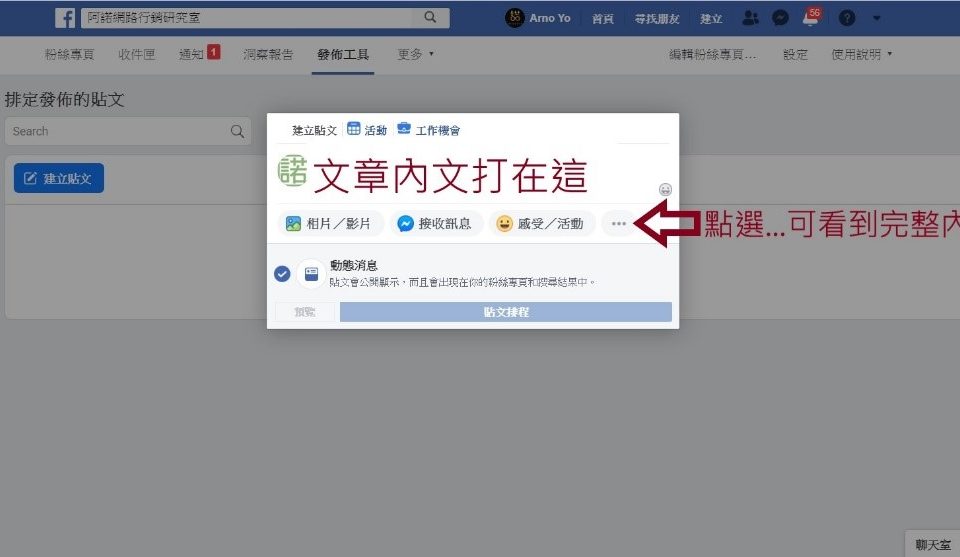如何在WordPress中設定SMTP發信?
(使用WP Mail SMTP by WPForms)
設定主要分為兩部分
- WP Mail SMTP by WPForms外掛設定
- Google帳號設定
一、WP Mail SMTP by WPForms外掛設定
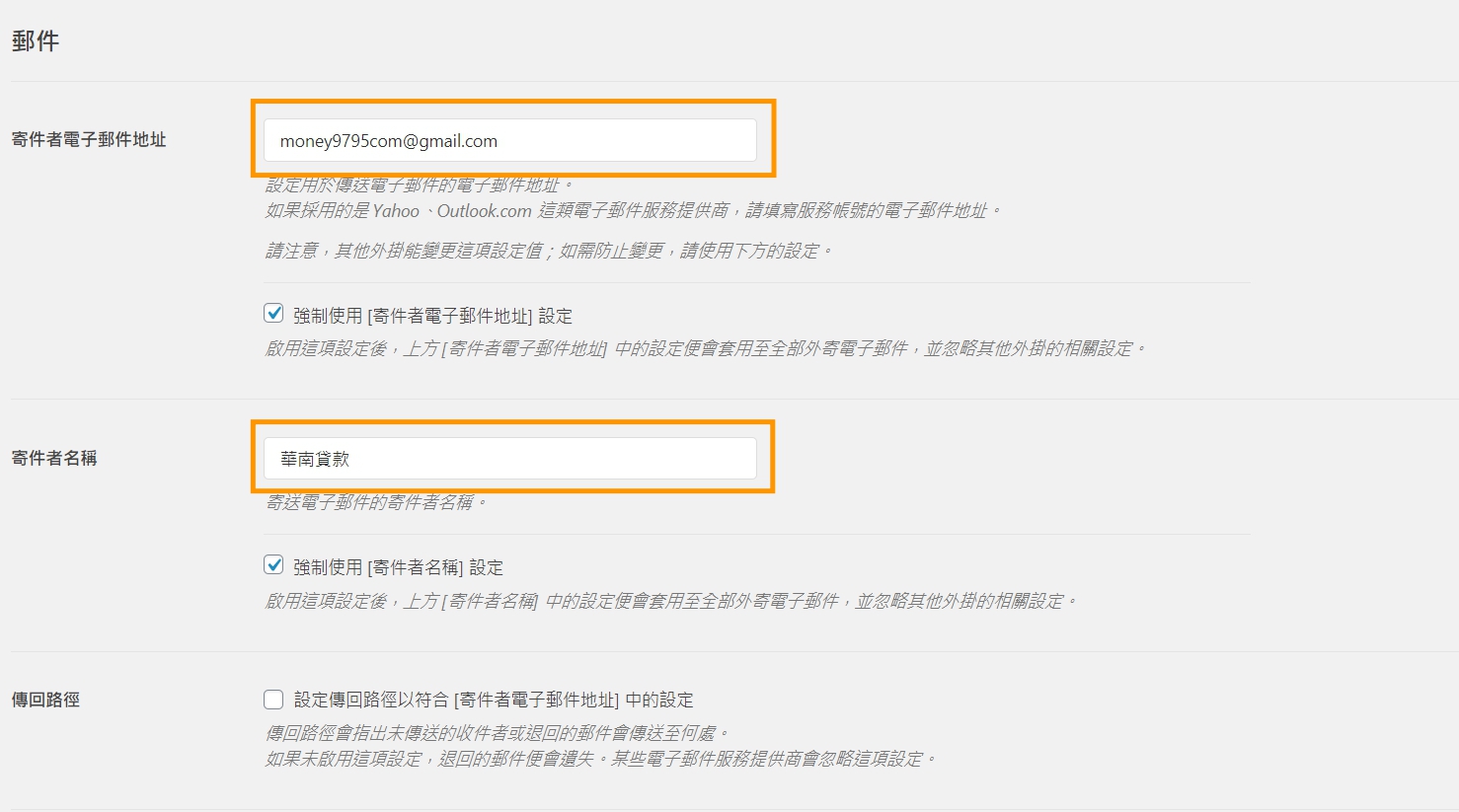
1. 輸入寄件者信箱、寄件者名稱,底下的"強制使用"選項,可勾可不勾
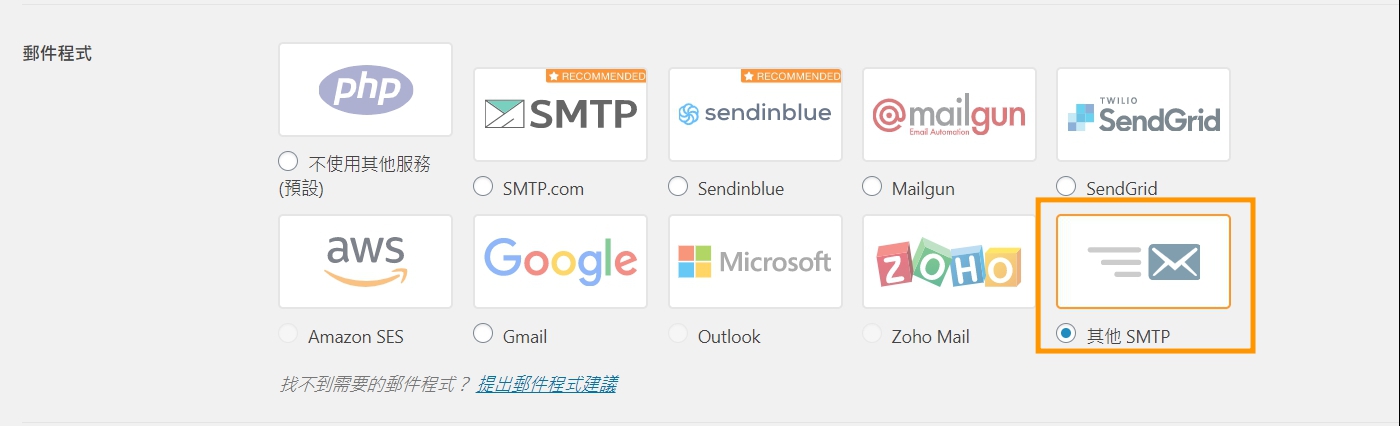
2. 選擇【其他SMTP】
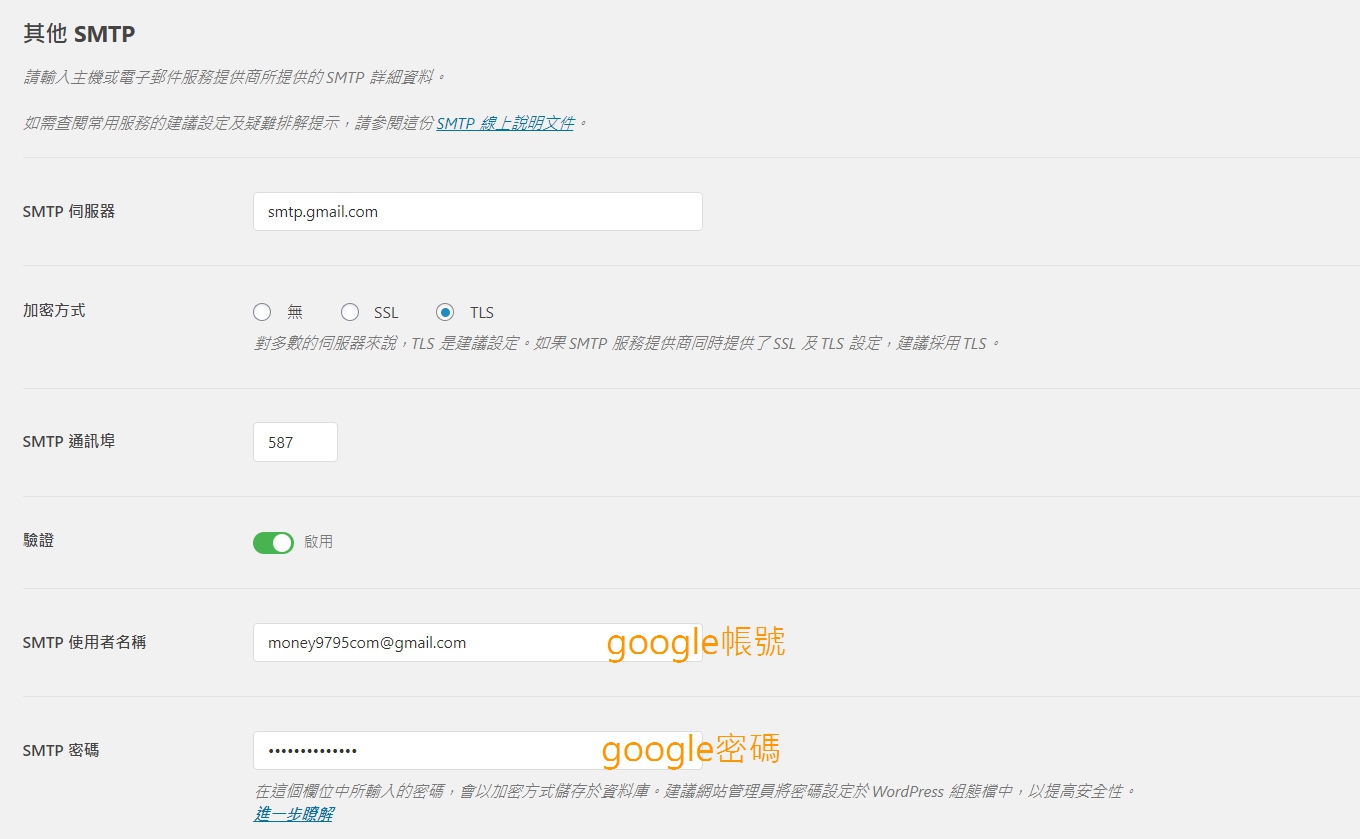
3. 若使用Gmail發信,可依序輸入以下資訊
- SMTP 伺服器:smtp.gmail.com
- 加密方式:TLS (使用安全性憑證加密)
- SMTP 通訊埠:587 (Gmail的port,如果是其他信箱可能會不一樣)
- 驗證:啟用
- SMTP 使用者名稱:輸入Gmail帳號
- SMTP 密碼:輸入Gmail密碼
基本上設定到這邊就可以測試送出,但因為Google會拒絕低安全性應用程式的存取權限,所以Gmail中會收到拒絕登入的信件,這時就登入Google帳號去做設定 (建議開啟無痕登入客戶帳號)
二、Google帳號設定
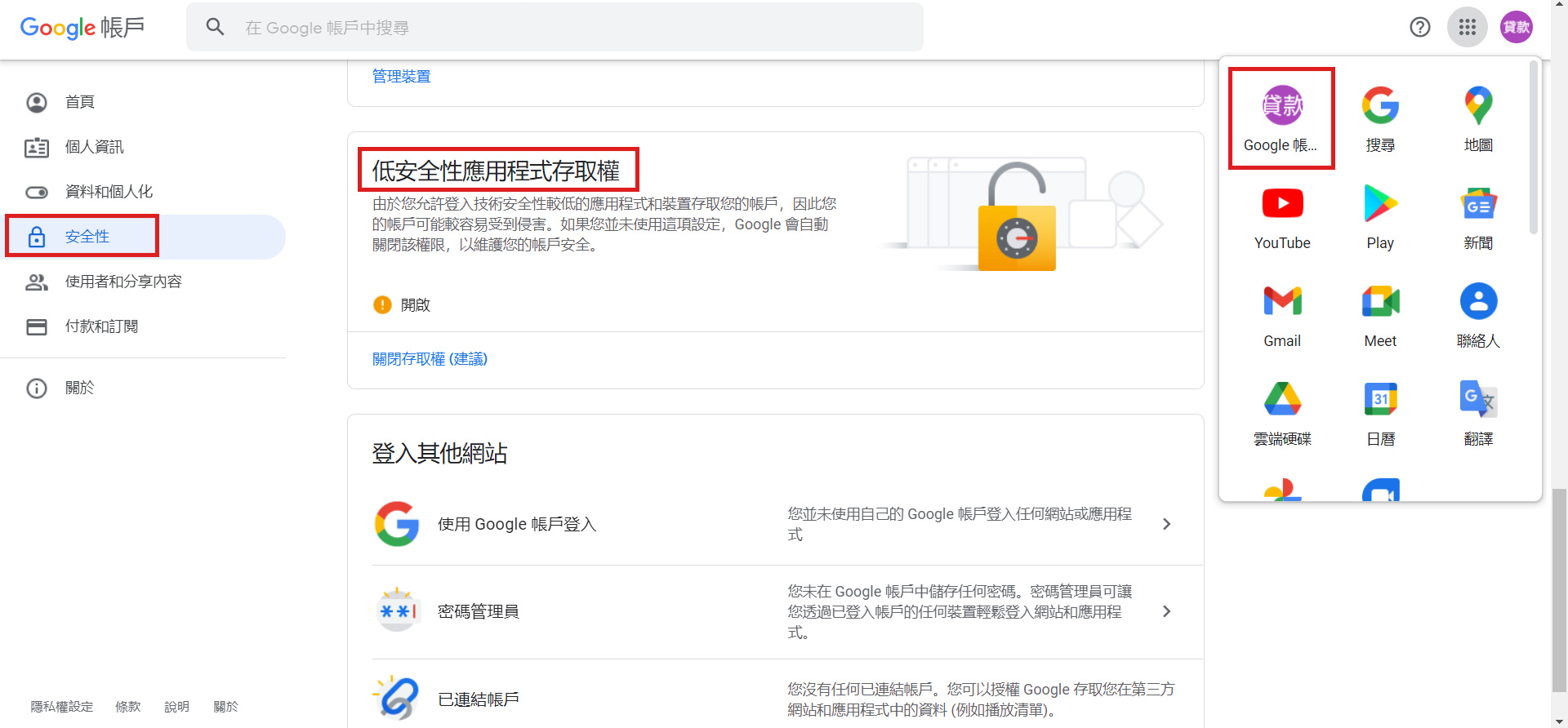
1. 進入Google帳戶設定→安全性,找到【低安全性應用程式存取權】 (如果這裡沒這個功能,可能是因為該帳號開啟了兩步驟驗證,取消兩步驟驗證就能看到這個選項了)
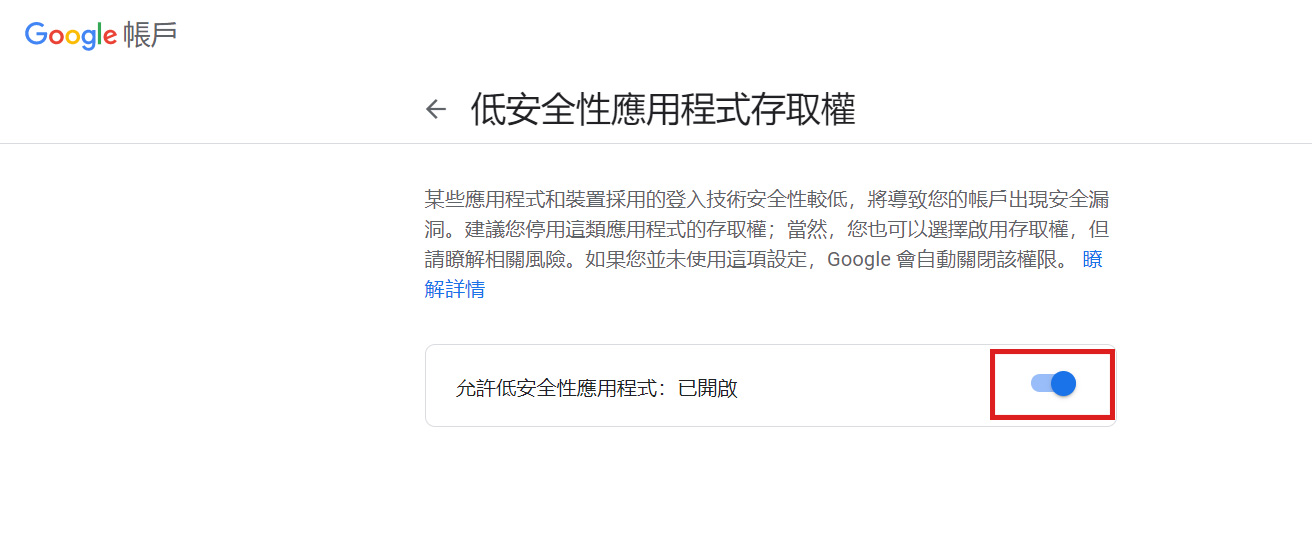
2. 開啟 - 低安全性應用程式存取權
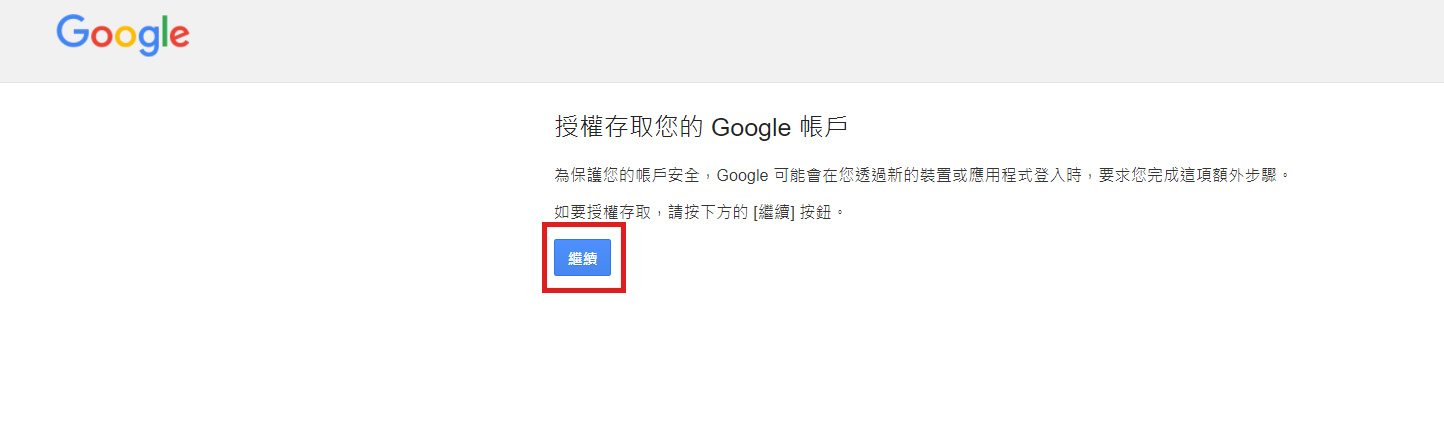
3. 使用同帳號,開啟網頁: DisplayUnlockCaptcha,授權新應用程式存取你的 Google 帳戶
以上兩個部分都設定完後,就能成功透過 WP Mail SMTP by WPForms 寄信了!記得先用自己的帳號測試有無收到信,再去表單外掛將收件者改為客戶的~

參考網址: